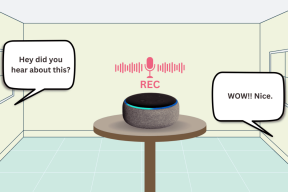Dlaczego mój komputer wydaje śmieszne dźwięki?
Różne / / April 04, 2023
W dzisiejszych czasach komputery PC mają tak wiele funkcji, z których jedna obejmuje zoptymalizowane przesyłanie strumieniowe. W tym celu dźwięk na komputerze musi być w jak najlepszym stanie, jednak zabawne dźwięki komputera mogą być zniechęcające. Przyczyną problemu mogą być błędne konfiguracje lub zmienione ustawienia. Jeśli masz pytanie, dlaczego mój komputer hałasuje, w tym artykule znajdziesz rozwiązania tego problemu. Przeczytaj podane metody do końca, aby znaleźć najlepsze rozwiązanie problemu z dziwnym hałasem na moim komputerze.
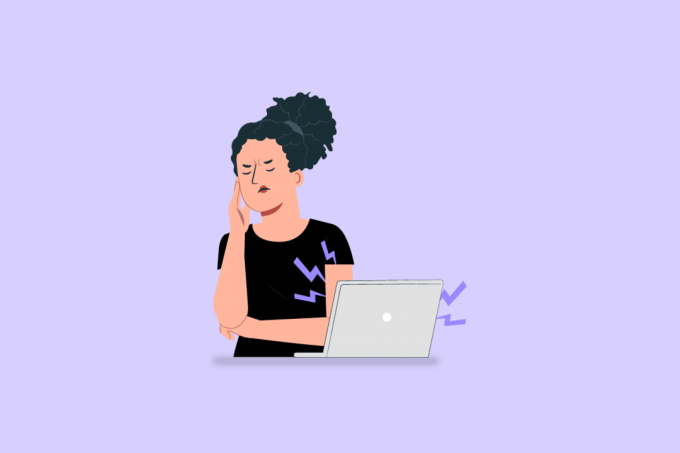
Dlaczego mój komputer wydaje śmieszne dźwięki?
W poniższej sekcji wymieniono możliwe przyczyny, dla których komputer może hałasować.
- Problemy ze sprzętem – Zewnętrzne elementy sprzętowe mogą być umieszczone nieprawidłowo lub mogą ulec uszkodzeniu w wyniku zużycia. Powierzchnia dysku może być uszkodzona lub w wentylatorze chłodzącym może gromadzić się kurz. Ponadto wentylator głośnika może być wadliwie ekranowany lub luźne elementy komputera mogą wibrować na ramie.
- Wadliwe komponenty sprzętowe – Wewnętrzne komponenty sprzętowe, takie jak głowica napędu w komputerze, mogą być uszkodzone. Wycie cewki, która wibruje z dużą częstotliwością, gdy przepływa przez nią elektryczność, może stać się głośniejsze przy wyższych obciążeniach. W niektórych przypadkach karta graficzna lub wbudowany głośnik modemu, który służy do łączenia dwóch komputerów, może być uszkodzony. Ponadto, jeśli wewnętrzny mikrofon znajduje się w pobliżu wentylatora chłodzącego, dźwięk może być emitowany.
- Resetowanie operacji odczytu i zapisu HDD na PC – Jeśli na dysku twardym odbywa się operacja odczytu i zapisu, możesz napotkać ten problem. Jest to sygnalizowane kliknięciem i występuje głównie na starszych komputerach.
- Uszkodzone dane – Dane w systemie, takie jak pliki systemowe, mogą być uszkodzone i może wystąpić problem.
Jak naprawić problem z dziwnym hałasem na komputerze
Tutaj wymieniliśmy metody rozwiązywania problemów, aby rozwiązać ten problem Okna 10 komputer.
Metoda 1: podstawowe metody rozwiązywania problemów
Pierwszą metodą rozwiązania problemu z zabawnymi dźwiękami komputera jest wypróbowanie podstawowych metod rozwiązywania problemów podanych w tej sekcji.
1A. Sprawdź kable połączeniowe
Pierwszą opcją jest sprawdzenie, czy kable połączeniowe są prawidłowo podłączone i całkowicie włożone do portu. Czasami dźwięk może nie być przesyłany przez głośnik i mogą pojawiać się szumy.
- Upewnij się, że kabel dowolnego głośnika zewnętrznego jest prawidłowo podłączony do portu.
- Inną opcją jest wymiana głośnika i innych kabli połączeniowych audio o dobrej kompatybilności, aby rozwiązać problem.
1B. Zmień pozycję komputera
Komputer może być umieszczony w niewłaściwej pozycji i możesz napotkać problem z dziwnym hałasem.
- Możesz spróbować umieścić tacę lub jakiś solidny przedmiot, taki jak nieprzezroczysta tkanina, pod komponentami sprzętowymi komputera.
- Sprawdź także, czy komputer stoi na płaskiej powierzchni lub spróbuj umieścić go w odległym miejscu.
- Jeśli używasz laptopa, spróbuj podnieść go wyżej i korzystać z niego.
Przeczytaj także:Jak naprawić usługę audio, która nie działa w systemie Windows 10
1C. Sprawdź komponenty sprzętowe
Następną opcją jest sprawdzenie, czy komponenty sprzętowe komputera są poprawnie skonfigurowane lub czy występują odchylenia od początkowej konfiguracji. Możesz skorzystać z instrukcji dostarczonej przez producenta i sprawdzić, czy komponenty sprzętowe są umieszczone poprawnie, aby naprawić problem z komputerem wydającym dziwne dźwięki.
- Spróbuj umieścić zasilacz bliżej komputera i sprawdź, czy hałas został usunięty.
- Sprawdź poluzowane śruby we wszystkich elementach komputera i dokręć je śrubokrętem.
- Sprawdź również, czy gumowe gniazdo pod laptopem działa. W przypadku braku lub uszkodzenia któregokolwiek z elementów, takich jak uszczelki i przelotki, należy skontaktować się z Technikiem w celu ich wymiany na miejscu.
- W niektórych przypadkach, jeśli używasz najnowszej wersji, sprawdź, czy wszystkie systemy chłodzenia cieczą są prawidłowo zamontowane na komputerze.
- Upewnij się, że wszystkie komponenty komputera są dobrze przymocowane do płyty głównej, a rama zewnętrzna jest prawidłowo umieszczona.
1D. Zmień ustawienia komputera
Inną opcją odpowiedzi na pytanie, dlaczego mój komputer hałasuje, jest zmiana ustawień komputera.
- Możesz spróbować ustawić poziom dźwięku na średnią wartość 75, aby rozwiązać problem. wciśnij ściszanie i poczekaj, aż poziom dźwięku zostanie ustawiony na wartość 75.
- Inną opcją jest zmiana ustawień wentylatora w systemie BIOS. Skorzystaj z linku podanego tutaj, aby poznać metodę wejść do BIOS-u na komputerze, wybierz ustawienia wentylatora i obniż je do znacznej wartości.

1E. Włącz funkcję Vsync
Następną opcją rozwiązania problemu z zabawnymi dźwiękami komputera jest włączenie funkcji Vsync na karcie graficznej NVIDIA.
1. wciśnij Klawisze Windows + D jednocześnie, aby otworzyć Pulpit, kliknij prawym przyciskiem myszy dowolne miejsce i kliknij opcję Panel sterowania NVIDIA opcja.
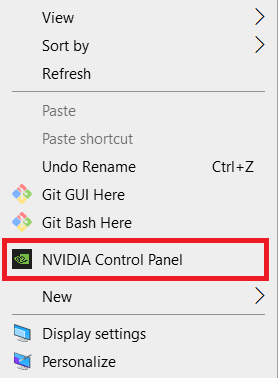
2. Kliknij na Zarządzaj ustawieniami 3D opcję w lewym okienku i ustaw Tryb zarządzania energią opcja do Preferuj maksymalną wydajność.
3. Wybierz NA opcja w Synchronizacja pionowa funkcja
4. Kliknij na Stosować przycisk.
1F. Inne metody rozwiązywania problemów
Jeśli żadna z metod rozwiązywania problemów nie działa w przypadku, gdy mój komputer wydaje dziwny dźwięk, możesz wypróbować następujące metody rozwiązywania problemów podane poniżej.
- Jeśli problem występuje podczas grania w jakąkolwiek grę, możesz spróbować zmniejszyć ustawienia grafiki w grze, otwierając ustawienia gry.
- Jeśli używasz starszego komputera, możesz spróbować naprawić napęd DVD na swoim komputerze.
- Jeśli nie możesz rozwiązać problemu, możesz spróbować dodać do komputera dowolne urządzenie dźwiękochłonne.
- Inną opcją jest dodanie urządzenia chłodzącego do komputera, aby wypuścić powietrze z wentylatora.
- W ostateczności możesz spróbować zainstalować dowolne oprogramowanie kontrolujące wentylatory, takie jak SpeedFan, na swoim komputerze z oficjalnej strony internetowej.
Przeczytaj także:Napraw system Windows 10 Brak zainstalowanych urządzeń audio
Metoda 2: Usuń zakłócenia na komputerze
Jeśli komputer jest załadowany plikami lub dane są uszkodzone, możesz napotkać problem z komputerem, który wydaje zabawne dźwięki z powodu jego zakłóceń. Możesz postępować zgodnie z podanymi tutaj opcjami, aby usunąć zakłócenia na komputerze.
Opcja I: Zamknij programy działające w tle
Pierwszą opcją jest zamknięcie aplikacji działających w tle na komputerze za pomocą aplikacji Menedżer zadań. Możesz postępować zgodnie z instrukcjami podanymi w linku tutaj zamknij aplikacje działające w tle na twoim komputerze.

Opcja II: Wyczyść miejsce na dysku
Jeśli miejsce na dysku jest wypełnione plikami, możesz napotkać ten problem na swoim komputerze. Postępuj zgodnie z instrukcjami w linku podanym tutaj, aby zwolnij miejsce na dysku twardym na komputerze z systemem Windows 10.
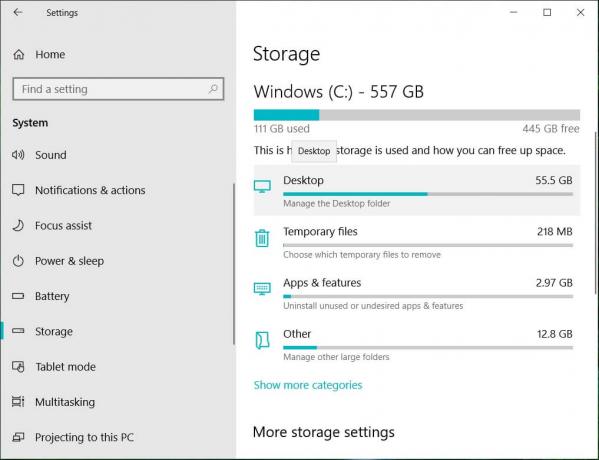
Opcja III: Napraw uszkodzone pliki systemowe
Inną opcją odpowiedzi na pytanie, dlaczego mój komputer hałasuje, jest naprawa uszkodzonych plików systemowych na komputerze. Możesz postępować zgodnie z instrukcjami podanymi w linku tutaj naprawić uszkodzone pliki systemowe na twoim komputerze.
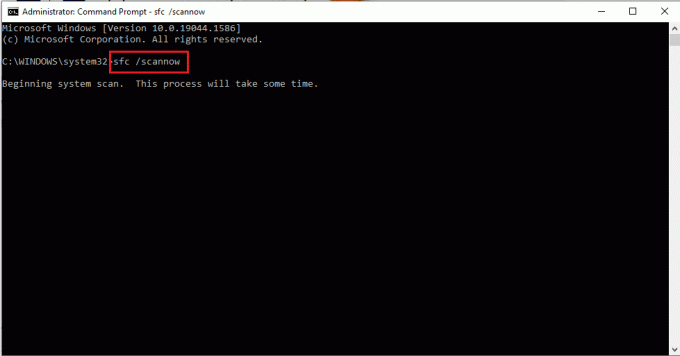
Metoda 3: Rozwiąż problemy ze sprzętem
Jeśli żadna z metod nie działa, elementy sprzętowe komputera należy wymienić ręcznie. Jeśli okres gwarancji jest nadal aktywny, możesz spróbować skontaktować się z zespołem serwisowym lub skorzystać z profesjonalnej pomocy.
Opcja I: Wymiana komponentów sprzętowych
Pierwszą opcją rozwiązania problemu z zabawnymi dźwiękami komputera jest wymiana komponentów sprzętowych komputera na nowe.
- Użyj SSD- Jeśli dysk twardy lub dysk twardy nie działa, możesz spróbować wymienić go na dysk SSD lub dysk standardowy. Gdy dysk twardy działa, można odzyskać dane z dysku i wymienić go na dysk SSD w celu uzyskania lepszej optymalizacji wydajności.
- Karta graficzna- Jeśli karta graficzna jest zbyt przestarzała, możesz spróbować wymienić ją na nową kartę graficzną, taką jak karta graficzna NVIDIA.
- Płyta główna- W niektórych przypadkach płyta główna może mieć pewne ustawienia domyślne, więc możesz spróbować wymienić całą konfigurację płyty głównej, aby rozwiązać problem. Możesz też spróbować przelutować wszystkie kable na płycie głównej.
Opcja II: Usuń problem z wentylatorem chłodzącym
Jeśli w wentylatorze chłodzącym gromadzi się kurz, możesz spróbować usunąć kurz i naprawić problem z dziwnym hałasem w komputerze, korzystając z podanych tutaj metod.
- Zdejmij ramę z komputera i sprawdź, czy wszystkie kable są starannie ułożone za łopatkami wentylatora.
- Możesz spróbować użyć ściereczki z mikrofibry, dmuchawy lub elektrycznej ściereczki do kurzu, aby usunąć kurz z wentylatora.
- Inną opcją jest nasmarowanie łopatek wentylatora kroplą oleju do maszyn do szycia.
- W ostateczności możesz spróbować usunąć łopatki wentylatora i wymienić konfigurację na nową.
Przeczytaj także:Jak naprawić zacinanie się dźwięku w systemie Windows 10
Metoda 4: Zaktualizuj lub ponownie zainstaluj sterownik audio
Hałas może być również emitowany, jeśli występuje problem ze sterownikiem audio komputera. Możesz skorzystać z opcji podanych tutaj, aby naprawić problem z zabawnymi dźwiękami komputera.
Opcja I: Zaktualizuj sterownik audio
Pierwszą opcją jest aktualizacja sterownika audio do najnowszej wersji na komputerze. Wybierz sterownik audio w Kontrolery dźwięku, wideo i gier sekcji w Menedżerze urządzeń i skorzystaj z instrukcji zawartych w naszym przewodniku zaktualizuj sterowniki urządzeń w systemie Windows 10.
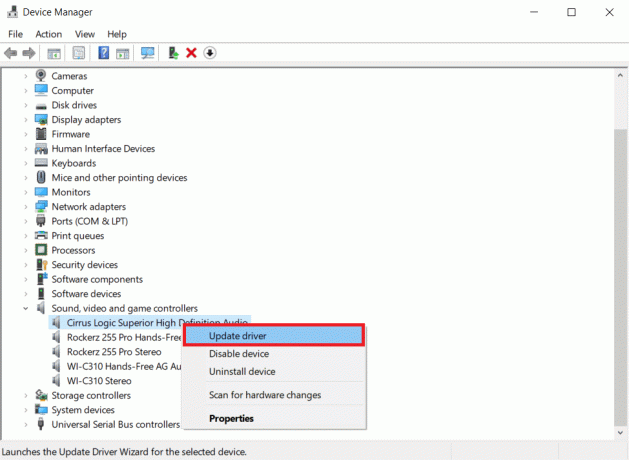
Opcja II: Zainstaluj ponownie sterownik audio
Jeśli aktualizacja sterownika audio nie rozwiązała problemu, możesz spróbować odinstalować i ponownie zainstalować sterowniki w systemie Windows 10 PC, korzystając z instrukcji zawartych w instrukcji.
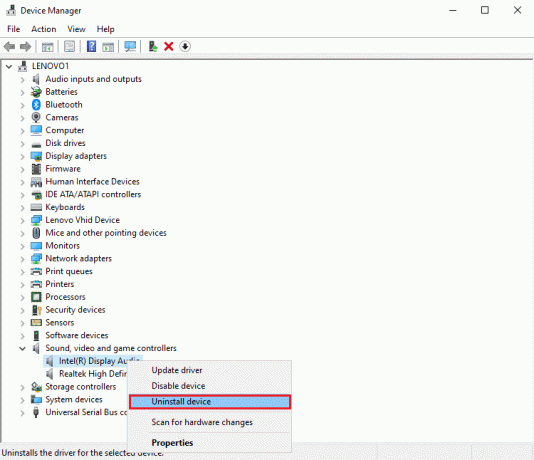
Opcja III: przełącz się na ogólny sterownik audio systemu Windows
Domyślnie na komputerach PC używany jest domyślny sterownik audio producenta. Jako odpowiedź na pytanie, dlaczego mój komputer hałasuje, możesz spróbować przełączyć się na ogólny sterownik audio z Microsoftu. Postępuj zgodnie z instrukcjami w linku podanym tutaj, aby zaktualizuj sterownik ręcznie i wybierz pobrany sterownik audio, aby przełączyć się na ogólny sterownik audio.
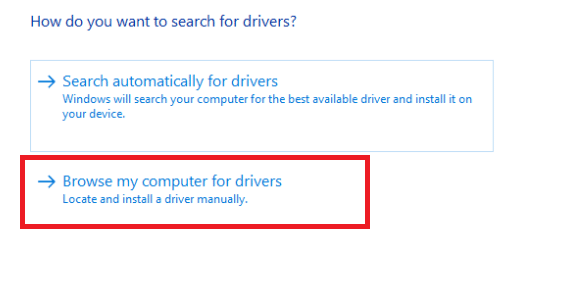
Metoda 5: Wyłącz ulepszenia audio
Jeśli problem z komputerem wydającym zabawne dźwięki nadal nie został rozwiązany, możesz spróbować ustawić wzmocnienie dźwięku na niską częstotliwość.
1. wciśnij Okna klucz, wyszukaj Panel sterowania aplikację i kliknij otwarty.
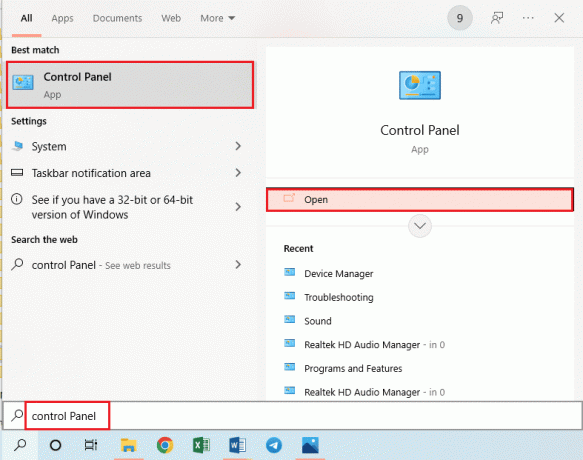
2. Ustaw Widok przez menu rozwijane do Małe ikony, a następnie kliknij na Dźwięk opcja.
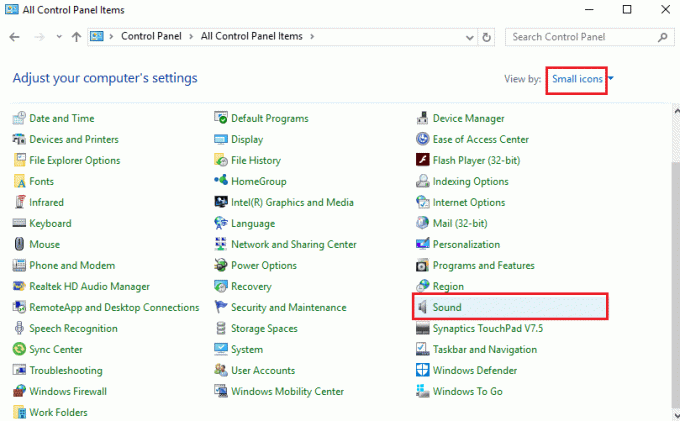
3. w Odtwarzanie nagranego dźwięku zakładka, wybierz urządzenie audio i kliknij na Nieruchomości przycisk.
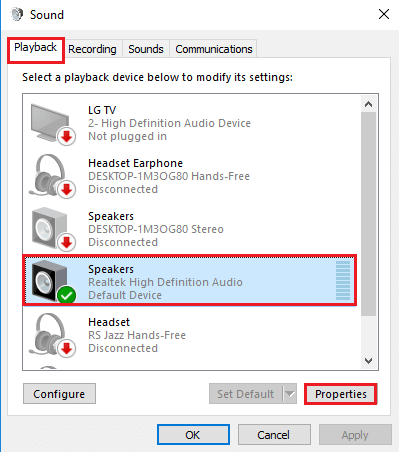
4. Przejdź do Zaawansowany zakładkę i wybierz żądaną częstotliwość w Format domyślny Sekcja.
5. Kliknij na OK przycisk.
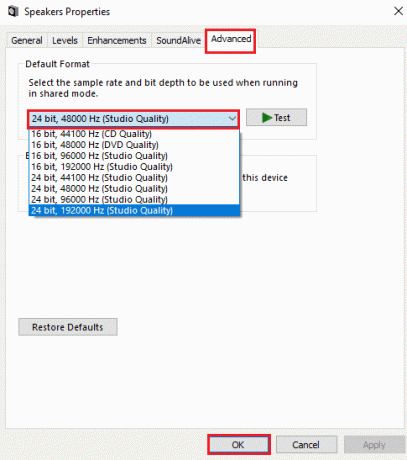
Przeczytaj także:Napraw błąd audio systemu Windows 10 0xc00d4e86
Metoda 6: Ponownie zainicjuj domyślne urządzenie audio
Jako ostatnią metodę możesz spróbować ponownie zainicjować urządzenie audio na komputerze, aby usunąć wszystkie usterki na komputerze.
1. Uruchom Dźwięk panel sterowania, jak pokazano na Metoda 5.
2. w Odtwarzanie nagranego dźwięku kliknij prawym przyciskiem myszy urządzenie audio i kliknij opcję Wyłączyć opcja.
Notatka: Musisz wybrać urządzenie audio za pomocą Domyślne urządzenie opis.

3. Kliknij prawym przyciskiem myszy urządzenie audio ponownie kliknij na Włączać opcję i kliknij przycisk OK przycisk.
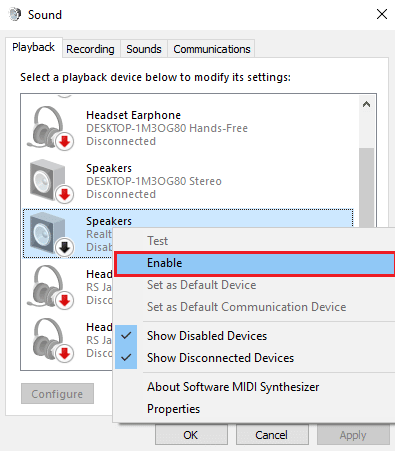
Zalecana:
- Kody Roblox Tower Defenders: Wykorzystaj teraz
- Napraw błąd pobierania Amazon Music 200
- Jak skonfigurować konfigurację Surround PhysX
- Napraw nieoczekiwany błąd uniemożliwiający zastosowanie właściwości
Metody naprawy problem z komputerem wydającym śmieszne dźwięki są wyjaśnione w artykule. Podziel się, która z metod była skuteczna w naprawie mojego komputera, który wydaje dziwny dźwięk. Prosimy również o skorzystanie z poniższej sekcji komentarzy, aby przekazać nam swoje sugestie i zapytania.

Elona Deckera
Elon jest pisarzem technicznym w TechCult. Od około 6 lat pisze poradniki i porusza wiele tematów. Uwielbia omawiać tematy związane z systemem Windows, Androidem oraz najnowszymi sztuczkami i wskazówkami.